Wählen Sie die Elemente aus dem i -Menü, das angezeigt wird, wenn die i -Taste während der Live-Ansicht gedrückt wird. Informationen zum Anpassen des i -Menüs finden Sie unter „Anpassen des i -Menüs: i -Menü anpassen“ ( Anpassen der i -Menüs: i -Menü anpassen ).
|
Artikel |
0 |
|
|---|---|---|
|
J |
[ ] |
|
|
8 |
[ ] |
|
|
o |
[ ] |
|
|
E |
[ ] |
|
|
9 |
[ ] |
Anpassen der Lichtempfindlichkeit der Kamera (ISO-Empfindlichkeit) |
|
m |
[ ] |
Erzielen natürlicher Farben mit unterschiedlichen Lichtquellen (Weißabgleich) |
|
h |
[ ] |
|
|
p |
[ ] |
|
|
y |
[ ] |
|
|
$ |
[ ] |
|
|
% |
[ ] |
|
|
w |
[ ] |
|
|
N |
[ ] |
|
|
Y |
[ ] |
|
|
m |
[ ] |
|
|
D |
[ ] |
|
|
t |
[ ] |
|
|
t |
[ ] |
Variierende Belichtung oder Weißabgleich über eine Reihe von Fotos hinweg (Belichtungsreihe) |
|
$ |
[ ] |
Kombinieren mehrerer Belichtungen in einem einzigen Foto (Mehrfachbelichtung) |
|
2 |
[ ] |
|
|
7 |
[ ] |
Aufnehmen von Fotos in festgelegten Intervallen (Intervallaufnahme) |
|
8 |
[ ] |
|
|
9 |
[ ] |
Variieren des Fokus über eine Reihe von Fotos (Focus Shift Shooting) |
|
L |
[ ] |
|
|
w |
[ ] |
|
|
z |
[ ] |
|
|
x |
[ ] |
|
|
W |
[ ] |
|
|
3 |
[ ] |
|
|
k |
[ ] |
|
|
Z |
[ ] |
|
|
U |
[ ] |
|
|
j |
[ ] |
|
|
z |
[ ] |
|
Foto-Live-View-Anzeige WB
Im Live-View kann der Weißabgleich für den Monitor (Monitor-Farbton) getrennt vom Weißabgleich für die Fotografie (fotografischer Weißabgleich) eingestellt werden. Die Farbtöne auf dem Monitor können sich von denen in Bildern unterscheiden, die mit einer Option wie [ ] oder [ ] aufgenommen wurden, die für den fotografischen Weißabgleich ausgewählt wurde. Die Anpassung des Monitorfarbtons an den fotografischen Weißabgleich gibt Ihnen eine genauere Vorschau darauf, wie die Bilder aussehen werden.
|
Möglichkeit |
Beschreibung |
|---|---|
|
[ ] |
Der Farbton des Monitors entspricht dem fotografischen Weißabgleich. |
|
[ ] |
Der Monitor verwendet den Weißabgleich [ ]. |
|
[ ] |
Wählen Sie eine Farbtemperatur für die Monitoranzeige. |
Der Weißabgleich des Monitors wird zurückgesetzt, wenn die Kamera ausgeschaltet wird.
Split-Screen-Display-Zoom
Zeigen Sie zwei Bereiche an, die horizontal ausgerichtet sind, sich aber in unterschiedlichen Teilen des Rahmens befinden, Seite an Seite mit einem hohen Zoomfaktor. Dies erleichtert das Nivellieren von Fotos von Gebäuden oder anderen breiten Objekten. Wenn Sie diese Option auswählen, wird die Anzeige in zwei nebeneinander angeordnete Felder aufgeteilt, die die beiden Bereiche in einem hohen Zoomverhältnis (Split-Screen-Display-Zoom) zeigen. Die Kästchen zeigen vergrößerte Ansichten der Bereiche, die durch die Rahmen ( r ) im Navigationsfenster gekennzeichnet sind. 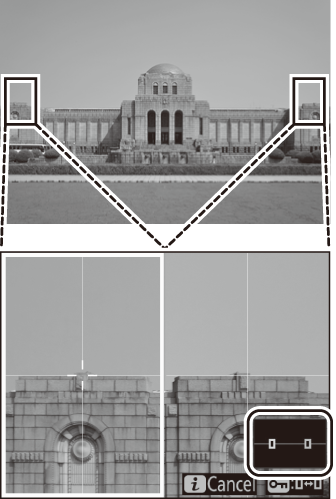
-
Verwenden Sie die Tasten X und W ( M ), um hinein- und herauszuzoomen.
-
Drücken Sie 4 oder 2 , um im ausgewählten Bereich nach links oder rechts zu blättern. Verwenden Sie die Taste g ( h / Q ), um ein Feld auszuwählen.
-
Drücken Sie 1 oder 3 , um beide Bereiche gleichzeitig nach oben oder unten zu scrollen.
-
Um auf das Motiv in der Mitte des ausgewählten Bereichs scharfzustellen, drücken Sie den Auslöser bis zum ersten Druckpunkt.
-
Drücken Sie die i -Taste, um den Zoom der geteilten Bildschirmanzeige zu verlassen.

